Содержание
параметры, виды, функции, плюсы и минусы
Радиаторы являются важным элементом в обустройстве дома. Чтобы они сочетались с интерьером комнаты, можно установить на них декоративный экран. В продаже существуют решетки разного цвета, формы и стиля, но при желании можно изготовить экран своими руками. Для этого существуют инструкции с пошаговым описанием создания защитно-декоративного щита на отопительный прибор.
Содержание
- Функции решетки
- Разновидности экранов
- Самостоятельное изготовление короба
- Создание эскиза
- Сборка частей
- Монтаж на батарею
- Декоративная решетка
- Советы домашним мастерам
Функции решетки
Экран для батареи выполняет декоративную и защитную функцию
Экран на батарею выполняет несколько важных функций. К ним относятся:
- Маскировка батареи с целью преображения комнаты и сохранения единой стилистической композиции.
- Защита от пыли. Решетку проще чистить, а также ее наличие продляет срок службы радиатора.

- Защита от случайного прикосновения к горячим или выступающим частям радиатора.
- При создании правильной конструкции поток теплого воздуха будет распределяться более равномерно по комнате.
- Верхняя крышка может открываться, а также использоваться как полка для установки интерьерных мелочей.
- На решетке можно сделать крючок для сушки одежды.
При наличии фантазии, небольшого опыта и при широком выборе материалов можно самостоятельно создать экран, который подойдет по стилю и будет выполнять все необходимые функции.
Использование защитной решетки будет немного уменьшать эффективность отопительной системы. Чтобы этого избежать, нужно правильно подобрать структуру будущего изделия и материалы. Также помогает использование фольгированной поверхности сзади батареи – она отражает тепло и направляет его внутрь помещения.
Разновидности экранов
Провести классификацию решеток на радиаторы отопления можно по способу установки. Выделяют три типа экранов:
Выделяют три типа экранов:
- Тумба. Представляет собой короб с крышкой. Используется, чтобы полностью скрыть батарею.
- Плоская панель. Подходит для применения на радиаторы, установленные в нише или под подоконником.
- Навесная панель. Применяется в случае выступа батареи из-под подоконника.
Тумба Навесная панель Плоская панельДерево для деревянной панели нужно обрабатывать специальными средствами, чтобы она не деформировалась
Для создания защитно-декоративной решетки используются следующие материалы:
- древесина;
- разные виды металлов;
- пластик;
- стекло;
- ДСП, МДФ и другие виды фанеры.
Металлический щит является хорошим проводником тепла. Его делать сложнее, так как нужно специальное оборудование, а также навыки работы с инструментом. Из металлического листа можно создать решетку, имеющую изысканный уникальный вид, со сложными геометрическими фигурами и завихрениями. Соединяются части путем сварки.
Деревянные модели отличаются экологичностью и безопасностью. Материал прост в отработке. Но нужно уметь правильно подбирать дерево, а также отрабатывать его специальными средствами. В ином случае древесина склонна к деформации и просыханию под воздействием влажности и горячего воздуха. Подходят для установки в помещениях в стиле эко.
Материал прост в отработке. Но нужно уметь правильно подбирать дерево, а также отрабатывать его специальными средствами. В ином случае древесина склонна к деформации и просыханию под воздействием влажности и горячего воздуха. Подходят для установки в помещениях в стиле эко.
Пластик – недорогой и доступный материал с широкой цветовой гаммой. Из недостатков выделяют деформацию при высокой температуре и выделение вредных веществ. Не подходит для постоянной установки в помещениях, где живут люди.
Стеклянные модели относятся к классу элитных изделий, поэтому стоят дорого. Их можно оснащать светодиодной подсветкой, декорировать рисунками. Выполняется экран на батарею своими руками из прочного закаленного стекла.
МДФ Металл Пластик Стекло
К наиболее распространенным относятся экраны из МДФ панелей. Они практически не отличаются от древесины по своему качеству, просты в уходе и работе. Имеют богатую цветовую палитру и широкий выбор текстуры и стилей.
Реже используются нетипичные материалы: ткань, бамбук, плотный картон.
Самостоятельное изготовление короба
Металлическая сетка для панели
Полностью закрывающий отопительный прибор щит является одной из самых популярных моделей у домашних мастеров. Его можно изготавливать из самых разнообразных материалов и с разными вариантами исполнения.
В первую очередь необходимо подготовить:
- панели МДФ или ДСП подходящего цвета;
- металлическую сетку;
- задний отражатель из металла или фольги;
- крепежи;
- ножовку;
- дрель;
- клей;
- наждачную бумагу.
Короб представляет собой футляр без задней стены. Передняя и торцевая части производятся из металлической сетки, которая заключена в декоративную рамку. Это стильный вариант, который не мешает теплоотдаче радиатора. Крышку можно сделать из сетки или цельного полотна.
Создание эскиза
Схема экрана
Работа начинается с замеров батареи и создания эскиза и чертежей будущего щита. Необходимо отмерить длину и ширину радиатора. Для короба эти значения увеличивают на 5 см для высоты и на 10 см для ширины. Нужно также измерить глубину батареи и добавить 2,5 см к решетке. Размеры крышки будут равны ширине фасадной панели плюс 1-2 см.
Для короба эти значения увеличивают на 5 см для высоты и на 10 см для ширины. Нужно также измерить глубину батареи и добавить 2,5 см к решетке. Размеры крышки будут равны ширине фасадной панели плюс 1-2 см.
Далее полученные выкройки нужно перерисовать на металлическую сетку и вырезать по размеру. Один элемент нужен для фасада, два для торцов и один для крышки. Также на боковых частях нужно предусмотреть места для вывода отопительной системы.
Из плит выпиливают элементы для оформления решетки. В случае цельной крышки ее тоже нужно вырезать из МДФ. Концы полученных реек спиливают под углом 45°, чтобы потом удобнее было соединять раму. Спилы шлифуются наждачной бумагой.
Сборка частей
После подготовки всех деталей можно собирать решетку. Четыре рейки нужно зафиксировать друг с другом с помощью клея и гвоздей. Аналогичным образом соединяются торцевые детали и крышка. С обратной стороны крепится металлическая сетка на степлер.
Далее готовые панели соединяются друг с другом.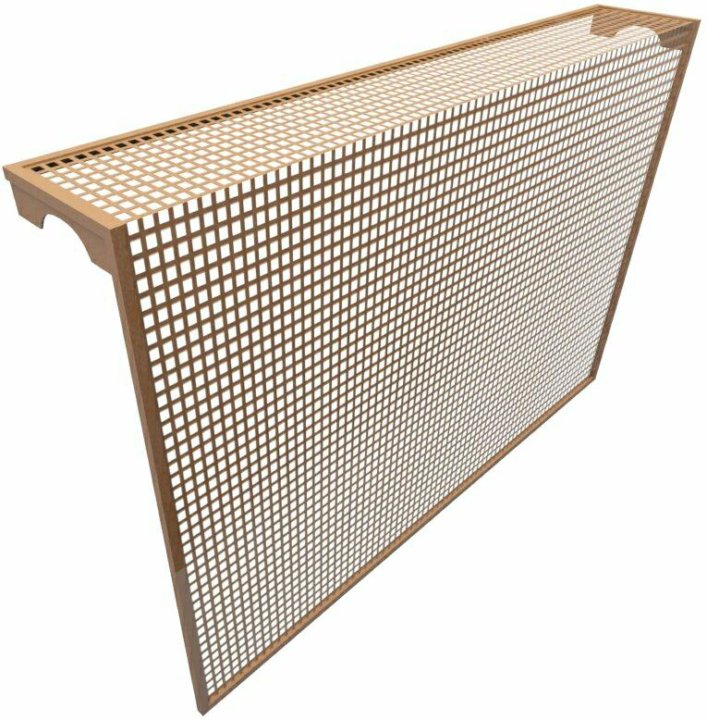 Когда сборка окончена, можно декоративно оформлять короб.
Когда сборка окончена, можно декоративно оформлять короб.
Монтаж на батарею
Предварительно стену за отопительным устройством нужно оклеить теплоотражающим материалом. Его размеры могут равняться габаритам батареи или быть чуть меньше.
Короб можно поставить несколькими способами:
- На ножки. Их закрепляют на нижнюю часть решетки. Желательно выбрать мебельные ножки с возможностью регулировки высоты.
- Дюбели с крючками. С их помощью короб будет подвешен. Для этого в стене проделывают отверстия под крючки, вставляют их и фиксируют решетку.
- Анкеры с болтами. Их вбивают в заранее намеченное место и закручивают болты. На них крепится короб.
Выбор способа установки зависит от удобства. На функциональность экрана для радиатора отопления своими руками он не влияет.
Декоративная решетка
Декоративная решетка
Не во всех случаях выгодно использовать конструкцию в виде короба. Можно обойтись экраном в виде фасадной панели с перфорацией. Она будет соответствовать размерам радиатора, который скрывает.
Она будет соответствовать размерам радиатора, который скрывает.
Производится решетка из металлической сетки, панели МДФ. Алгоритм работы похож на этапы создания короба. При наличии опыта и умений можно сделать щит в виде деревянной реечной структуры по типу жалюзи. Тогда рейки будут размещаться в любом направлении: вертикальном, горизонтальном, диагональном. При желании можно сделать экран для радиатора своими руками из ячеек, но такая структура будет сложнее, так как все элементы нужно разместить под прямым углом.
Советы домашним мастерам
Важно создать или купить такой экран, чтобы он не нарушал основную функцию радиатора – обогрев помещения. Он не должен служить препятствием и сильно уменьшать эффективность. Потери будут, но их можно свести к минимуму. Для этого делают сетки с большим количеством отверстий, которые не мешают циркуляции воздушных масс.
Чтобы улучшить эффективность, можно комбинировать разные материалы. Металл и дерево, металл и панели МДФ позволят сделать улучшенный короб для батареи отопления своими руками.
При выборе модели или самостоятельном изготовлении решетки важно учесть возможность чистки. Также может произойти авария, поэтому щит должен легко сниматься для доступа к поврежденным местам.
Экран для батареи своими руками: схемы (фото и видео)
Экран для батареи, как всем известно, широко применяется для того, чтобы прикрыть батарею.
Схема установки радиаторов отопления.
Это обусловлено самой обычной вещью: даже алюминиевые радиаторы могут портить интерьер своим внешним видом, а экран может устранить такой недостаток. Каждому в доме хочется прикрыть этот недостаток красивым, а самое главное, недорогим экраном, но далеко не всегда оба этих пункта совмещаются вместе: заказать эксклюзивный экран – значит потратить немаленькую сумму, а покупать обычный просто не хочется. В таком случае экран для батареи можно сделать самостоятельно, своими руками, при этом потратив минимум средств, даже без каких-либо специальных знаний, кроме самых общих. При создании экрана для радиатора своими руками необходимо руководствоваться еще и некоторыми правилами теплофизики и просто знать, как радиатор работает, чтобы не было больших теплопотерь.
В таком случае экран для батареи можно сделать самостоятельно, своими руками, при этом потратив минимум средств, даже без каких-либо специальных знаний, кроме самых общих. При создании экрана для радиатора своими руками необходимо руководствоваться еще и некоторыми правилами теплофизики и просто знать, как радиатор работает, чтобы не было больших теплопотерь.
Материал радиатора
Схема строения радиатора отопления.
Стоит немного объяснить устройство, чтобы понять, каким же способом работает радиатор. Подача тепла в комнату осуществляется с помощью нагретого воздуха, который, в свою очередь, появляется из-за воды, проходящей по трубам, и путем лучеиспускания электромагнитного излучения. Соотношение этих двух факторов меняется в зависимости от воды, проходящей по системе, и некоторых внешних условий.
Сегодня наиболее популярными и востребованными являются 2 вида радиаторов, это: чугун и батарея из профилированного алюминия. Следует разобрать их устройство по отдельности подробнее. Так называемая чугунка обогревает помещение в основном с помощью конвекции, и именно благодаря этому люди старшего поколения прекрасно помнят, что к батарее порой даже нельзя было прикоснуться, хотя сегодня это воспринимается достаточно тяжело.
Так называемая чугунка обогревает помещение в основном с помощью конвекции, и именно благодаря этому люди старшего поколения прекрасно помнят, что к батарее порой даже нельзя было прикоснуться, хотя сегодня это воспринимается достаточно тяжело.
Батареи из профилированного алюминия, в свою очередь, сегодня практически вытеснили своего конкурента, хотя и работают они практически по тому же принципу, но имеют несколько более благородный внешний вид, чем чугун. Стоит иметь в виду один нюанс работы такого обогревателя: если циркуляция воздуха чем-то нарушается, тогда этот воздух перераспределяется в сторону передних плоских панелей (экранов), а сам радиатор уже переходит в режим теплоизлучения. Становится понятно, каким должен быть на самом деле экран: он не должен быть глухим, полностью закрытым или иметь небольшие и в то же время редкие отверстия, вследствие чего в помещение будет поступать гораздо меньше тепла.
Вернуться к оглавлению
Материал для экрана
Схема секционного радиатора.
Когда решетка устанавливается своими руками, не стоит забывать о том, что наружный экран должен поглощать ИК от батареи, а сделать такое может только абсолютно черное тело. Таким образом, наружный экран внутри должен быть черным, но не стоит забывать еще и том, что сзади он должен быть отражающим. Чаще всего в качестве материала для изготовления используется несколько вариантов, это может быть: пластик, дерево, металл или гипсокартон. Нужно разобрать каждый из представленных вариантов наиболее полно, чтобы на основе полученных данных можно было сделать определенный выбор.
Пластик – он не годится по некоторым причинам. Во-первых, пластик достаточно дорогой, а это означает, что полностью сделать из него экран – дело достаточно затратное. Во-вторых, пластик является плохим проводником тепла, а кроме того, от высоких температур он может со временем покоробится и даже покрыться пятнами. И, в-третьих, придать необходимый эффектный эстетический вид пластику достаточно сложно.
Следующий материал – металл. По сравнению с пластиком он не дорогой и является хорошим проводником тепла, что в данной ситуации является преимущественным аспектом. Основным минусом выступает то, что далеко не каждый способен хорошо работать с металлом, то есть создать эффектный внешний вид для будущей рамки батареи будет достаточно затруднительно, и для этого понадобится обширный ассортимент инструментов.
По сравнению с пластиком он не дорогой и является хорошим проводником тепла, что в данной ситуации является преимущественным аспектом. Основным минусом выступает то, что далеко не каждый способен хорошо работать с металлом, то есть создать эффектный внешний вид для будущей рамки батареи будет достаточно затруднительно, и для этого понадобится обширный ассортимент инструментов.
Схемы подключения биметаллических радиаторов.
Гипсокартон: сразу же стоит сказать о том, что гипсокартон от неравномерного нагревания может пересыхать или даже начать шелушиться или трескаться. Кроме того, по теплопроводности он также не отличается хорошими показателями. Но если с ним правильно поработать, то из него можно сделать достаточно хороший экран для радиатора.
Следует рассмотреть процесс подготовки гипсокартона более детально. Необходимо иметь при себе игольчатый валик для гипсокартона, с помощью которого нужно прокатать изнанку вырезанных заготовок, а уже после того, как эта процедура будет завершена, заготовки будет необходимо пропитать водной эмульсией ПВА, которая сегодня не такая дорогая. Таким образом, осуществив эти 2 не очень сложные процедуры, каждый сможет добиться: во-первых, улучшения показателей теплопроводности (подобный эффект достигается именно благодаря пропитке эмульсией), во-вторых, гипсокартон будет защищен от пересыхания (все из-за той же эмульсии), в-третьих, краска будет гораздо легче и равномернее ложиться на гипсокартон.
Таким образом, осуществив эти 2 не очень сложные процедуры, каждый сможет добиться: во-первых, улучшения показателей теплопроводности (подобный эффект достигается именно благодаря пропитке эмульсией), во-вторых, гипсокартон будет защищен от пересыхания (все из-за той же эмульсии), в-третьих, краска будет гораздо легче и равномернее ложиться на гипсокартон.
И последний материал – дерево. Дерево, как всем известно, обладает своими уникальными и по-своему эстетичными свойствами, а кроме того, оно абсолютно экологично, с ним легко и приятно работать. Существенным недостатком дерева, в свою очередь, является то, что оно является плохим проводником тепла, а улучшить это нельзя. Но все же если правильно делать экран, то он окажется довольно эффективным. В данном случае нужно рассматривать изготовление экрана своими руками с использованием именно дерева.
Вернуться к оглавлению
Начальные этапы
Первым делом, перед тем как будет создаваться решетка для батареи, необходимо измерить сам радиатор, для которого будет делаться этот экран. Но нужно добавить еще по 10 и 5 сантиметров по ширине и высоте соответственно. Вырезается часть древесноволокнистой плиты. Следующий этап заключается в измерении глубины радиатора, при этом необходимо к полученным результатам добавить еще 2,5 сантиметра, и по полученным размерам отрезается 2 куска древесной плиты. Тот же самый процесс необходимо повторить и с верхом будущей решетки батареи.
Но нужно добавить еще по 10 и 5 сантиметров по ширине и высоте соответственно. Вырезается часть древесноволокнистой плиты. Следующий этап заключается в измерении глубины радиатора, при этом необходимо к полученным результатам добавить еще 2,5 сантиметра, и по полученным размерам отрезается 2 куска древесной плиты. Тот же самый процесс необходимо повторить и с верхом будущей решетки батареи.
Затем следует сделать отверстия на фасадной стороне. Для того чтобы это сделать максимально точно, необходимо провести линии с отступом сверху и снизу в 7,5 и 11 сантиметров соответственно, а сами отверстия должны иметь диаметр 1,2 сантиметра. Затем по этим линиям вырезается квадрат или прямоугольник. После того как эта процедура будет успешно завершена, необходимо по всей линии профильной детали отрезать 45 градусов, используя для этого ножовку. Этот конец послужит в качестве отделки для угла. Таким же образом необходимо будет поступить и с оставшимися деталями, чтобы в итоге получилось 4 одинаковые части. Когда эта процедура будет завершена, можно подготавливать уже непосредственно саму сетку для окна будущего экрана. Выбор практически ничем не ограничивается, а значит, любой сможет выбрать сетку именно из того материала, который он предпочитает. Кроме того, не нужно забывать про основной нюанс в этом процессе: сетка должна быть на 5-6 сантиметров больше окна по периметру, к которому она будет крепиться.
Когда эта процедура будет завершена, можно подготавливать уже непосредственно саму сетку для окна будущего экрана. Выбор практически ничем не ограничивается, а значит, любой сможет выбрать сетку именно из того материала, который он предпочитает. Кроме того, не нужно забывать про основной нюанс в этом процессе: сетка должна быть на 5-6 сантиметров больше окна по периметру, к которому она будет крепиться.
Вернуться к оглавлению
Сборка решетки батареи
Теперь можно приступить к процессу сборки решетки. Первым делом следует соединить боковые панели будущего экрана с передней. Следующий шаг предусматривает изготовление креплений для ножек из того же материала, что и раньше. Что касается их изготовления, то делается это следующим образом: сначала измеряют высоту от пола до обогревателя, высоту ножек и все остальное расстояние от низа коробки до низа уголка. На основании этих расчетов и производятся крепления для ножек. Далее необходимо расположить уголки на соответствующих местах (с внутренней стороны передних углов), а уже затем можно приступать к установке экрана и отрегулировать высоту ножек так, как надо. Для того чтобы тепло по максимуму отражалось в отапливаемое помещение, необходимо сделать прямоугольный лист металла размером с экран и уже затем соединить их вместе. Таким образом можно сократить показатели теплопотери.
Для того чтобы тепло по максимуму отражалось в отапливаемое помещение, необходимо сделать прямоугольный лист металла размером с экран и уже затем соединить их вместе. Таким образом можно сократить показатели теплопотери.
Чтобы закрепить экран на стене, можно использовать все что угодно. Сегодня очень часто для этого используются резьбовые шпильки в анкерных цангах и деревянные чурбаны. В данном случае необходимо учитывать и принимать во внимание следующее: какое бы крепление вы ни выбрали, общая площадь всех этих элементов лицевой поверхности должна быть меньше, чем промежутков между ними. Козырек необходим для любого экрана радиатора. Если он будет отсутствовать, тогда под подоконником будет образовываться воздушная подушка, которая будет полностью перекрывать конвекцию.
Вернуться к оглавлению
Подведение итогов
Таким образом, сделать решетку на батарею достаточно легко и просто, самое главное – необходимо в точности соблюдать все пункты этого процесса. В том случае, если все было сделано правильно и без ошибок, экран будет радовать вас не только тем, что он практически не поглощает тепло, которое выдает обогреватель, но и своей красотой. Кроме того, стоит уточнить, что когда экран производится своими руками, на этом можно достаточно неплохо сэкономить, например, взять древесину с дачи и использовать ее для этой цели. Разумеется, времени будет затрачено немного больше, чем если бы вы выбрали вариант покупки экрана. Поэтому не стоит бояться брать это дело в свою руки, наоборот, заняться этим можно и даже нужно хотя бы для того, чтобы сэкономить. Если вы не хотите самостоятельно делать решетку, то всегда можете обратиться к специалистам, которые в короткие сроки и за умеренную плату сделают эксклюзивный экран.
Кроме того, стоит уточнить, что когда экран производится своими руками, на этом можно достаточно неплохо сэкономить, например, взять древесину с дачи и использовать ее для этой цели. Разумеется, времени будет затрачено немного больше, чем если бы вы выбрали вариант покупки экрана. Поэтому не стоит бояться брать это дело в свою руки, наоборот, заняться этим можно и даже нужно хотя бы для того, чтобы сэкономить. Если вы не хотите самостоятельно делать решетку, то всегда можете обратиться к специалистам, которые в короткие сроки и за умеренную плату сделают эксклюзивный экран.
Как показать процент заряда батареи на iPhone
Если у вас есть iPhone с выемкой, вы заметите, что индикатор уровня заряда батареи в правом верхнем углу экрана не показывает реальный процент оставшегося заряда батареи.
В старых iPhone без выемки Apple включает в настройки параметр для включения или выключения процента, но если на вашем iPhone есть выемка, нет никаких настроек, которые бы ее включили.
К счастью, есть несколько способов следить за процентом заряда батареи нового iPhone, которые мы описали ниже. Продолжайте читать, чтобы узнать, как они работают.
1. Вызовите Центр управления
Самый простой способ проверить процентный уровень заряда батареи вашего iPhone — провести вниз от правого верхнего угла экрана, чтобы открыть Центр управления. Вы сразу увидите процент, показанный рядом со значком батареи в правом верхнем углу.
Вам даже не нужно полностью открывать Центр управления, чтобы вывести процент. Небольшое быстрое перетаскивание по диагонали вниз от правого верхнего угла экрана iPhone откроет его, а удаление пальца с экрана вернет вас на главный экран.
2. Открыть представление «Сегодня»
Вы также можете проверить процент заряда батареи вашего iPhone с помощью виджета «Батареи» в представлении «Сегодня», доступ к которому можно получить, проведя пальцем вправо на экране блокировки или на первом экране приложений на главном экране.
Если он еще не установлен, вы можете добавить виджет «Батареи» вручную. Для этого войдите в представление «Сегодня», прокрутите вниз столбец виджетов и нажмите кнопку Редактировать . Нажмите кнопку плюс (+) в верхнем левом углу экрана, чтобы открыть галерею виджетов, затем введите «Батареи» в поле поиска или прокрутите вниз и выберите Батареи виджет из списка.
Если у вас нет аксессуаров Apple, сопряженных с вашим iPhone, первый квадратный виджет будет отображать процент заряда батареи. Если у вас есть Apple Watch или AirPods, вы не увидите процент, если не выберете второй или третий стиль виджета. Проведите пальцем до виджета, который вам подходит, затем нажмите Добавить виджет , чтобы добавить его в представление «Сегодня».
3. Добавьте виджет батареи на главный экран
Если вы хотите видеть процент заряда батареи вашего iPhone, когда он разблокирован и на Главном экране, добавьте к нему виджет батареи.
Для этого нажмите и удерживайте пустую область Главного экрана или любого дополнительного экрана приложений, чтобы войти в режим покачивания. Нажмите кнопку плюс (+) в верхнем левом углу экрана, чтобы открыть галерею виджетов, затем введите «Батарейки» в поле поиска или прокрутите вниз и выберите виджет Батареи из списка.
Если у вас нет аксессуаров Apple, сопряженных с вашим iPhone, первый квадратный виджет будет отображать процент заряда батареи. Если у вас есть Apple Watch или AirPods, вы не увидите процент, если не выберете второй или третий стиль виджета. Проведите пальцем до виджета, который вам подходит, затем коснитесь Добавьте виджет , чтобы добавить его на «Главный экран».
4. Спросите Siri
Если вы поклонник Siri, вы всегда можете спросить виртуального помощника: «Какое время автономной работы моего iPhone?» или даже «Как моя батарея?» и вы должны получить ответ.
Главный совет: вы также можете задать Siri этот вопрос о любых аксессуарах Apple, которые вы используете, таких как Apple Watch или AirPods.
5. Подключите свой iPhone к сети
Каждый раз, когда ваш iPhone подключен к сети и заряжается, вы увидите процент заряда батареи, автоматически отображаемый на экране блокировки, чуть ниже времени.
Заинтересованы в продлении срока службы батареи вашего iPhone? Apple включает в свои настройки состояния батареи параметр под названием «Оптимизированная зарядка аккумулятора», который учится на ваших личных привычках устройства и ждет завершения зарядки до тех пор, пока вам не понадобится ваш iPhone. Чтобы узнать больше об этой функции, ознакомьтесь с нашим специальным руководством.
Похожие истории
Как закрыть или принудительно закрыть приложения iPad
Среда, 19 января 2022 г., 17:24 по тихоокеанскому стандартному времени, Тим Хардвик
Apple разработала программное обеспечение для iPadOS таким образом, что вам не нужно закрывать приложение, когда вы его не используете, поскольку большинство неактивных приложений остаются в приостановленном состоянии и не используют ресурсы или аккумулятор. . Однако, если приложение для iPad перестает отвечать на запросы, вам может потребоваться принудительно закрыть приложение и перезапустить его, чтобы оно снова заработало должным образом. Вот как вы можете сделать это как на старых, так и на…
. Однако, если приложение для iPad перестает отвечать на запросы, вам может потребоваться принудительно закрыть приложение и перезапустить его, чтобы оно снова заработало должным образом. Вот как вы можете сделать это как на старых, так и на…
Как сделать курсор вашего Mac больше
Среда, 2 марта 2022 г., 20:12 по тихоокеанскому времени, Тим Хардвик
В macOS Apple позволяет легко увеличивать размер курсора мыши или трекпада на экране, что очень удобно, если вам трудно следить за ним. Продолжайте читать, чтобы узнать, как это сделать.
Если вам трудно понять, когда курсор на экране вашего Mac перемещается или изменяется на точку вставки, перекрестие, руку или другую форму, стоит увеличить его.
Делаем экранное…
Один AirPod не заряжается? Вот как решить проблему
Среда, 26 января 2022 г., 18:55 по тихоокеанскому стандартному времени Тим Хардвик
Если у вас возникли проблемы с зарядкой одного AirPods, читайте дальше. В этой статье описаны доступные вам решения.
Независимо от того, есть ли у вас оригинальные AirPods, AirPods 2, AirPods 3, AirPods Pro или AirPods Pro 2, все эти модели иногда могут страдать от проблемы, когда один AirPods отказывается заряжаться в зарядном футляре. Это распространенная проблема, которая не только разочаровывает, но и может…
Как отключить звук уведомлений Apple Watch
Вторник, 22 февраля 2022 г., 17:04 по тихоокеанскому стандартному времени, Тим Хардвик
Одной из самых замечательных функций Apple Watch является возможность держать вас на связи с вашими уведомлениями без необходимости постоянно держать iPhone в руке или даже в кармане.
Если ваш iPhone разблокирован, вы будете получать уведомления на свой iPhone, а не на Apple Watch. Но если ваш iPhone заблокирован или находится в спящем режиме, вы будете получать уведомления на Apple Watch, если только вы не…
iOS 15.4: как настроить яркость клавиатуры Magic Keyboard на iPad из Центра управления
Пятница, 28 января 2022 г. , 17:32 по тихоокеанскому стандартному времени, Тим Хардвик. позволяет регулировать яркость подсветки клавиатуры.
, 17:32 по тихоокеанскому стандартному времени, Тим Хардвик. позволяет регулировать яркость подсветки клавиатуры.
Чтобы получить доступ к опции «Яркость клавиатуры», вам сначала нужно добавить ее вручную в Центр управления. Следующие шаги покажут вам, как это сделать.
Запустите приложение «Настройки»…
Как показать процент заряда батареи в строке меню вашего Mac
Среда, 2 марта 2022 г., 20:09 по тихоокеанскому времени, Тим Хардвик
показать процент рядом со значком уровня заряда батареи в строке меню. В этой статье объясняется, как.
Если вы посмотрите на правую часть строки меню в macOS Monterey, вы увидите значок уровня заряда батареи, показывающий уровень заряда вашего Mac…
Как отправлять письма с истекающим сроком действия на iPhone и iPad
, понедельник, 28 февраля 2022 г., 15:08 по тихоокеанскому стандартному времени, Тим Хардвик.
В отличие от Apple Mail, Gmail для iPhone и iPad предлагает пользователям возможность отправлять электронные письма, защищенные паролем и срок действия которых истекает через указанное время. В этой статье объясняется, как это делается.
В этой статье объясняется, как это делается.
Если вам нужно отправить личную информацию кому-либо по электронной почте, лучше всего сделать это безопасно, поэтому Gmail включает дополнительный «конфиденциальный режим» для отправки сообщений конфиденциального характера.
Автор…
iOS 15.4: как настроить угловые жесты iPadOS
Четверг, 3 февраля 2022 г., 14:09 по тихоокеанскому стандартному времени, Тим Хардвик. приложения «Заметки».
Независимо от того, находитесь ли вы на главном экране или в любом приложении, вы можете в любой момент открыть плавающее окно быстрой заметки с помощью пальца или Apple Pencil, проведя по диагонали вверх от правого нижнего угла…
Popular Истории
Apple подала коллективный иск, утверждая, что отслеживает пользователей, несмотря на гарантии конфиденциальности согласия и несмотря на гарантии конфиденциальности, в нарушение закона штата Калифорния о вторжении в частную жизнь, сообщает Bloomberg.
В иске, поданном гражданином Нью-Йорка и владельцем iPhone 13 Эллиотом Либманом, Apple обвиняют в «совершенно ложных» заверениях в том, что пользователи контролируют какую информацию…
Лучшие ранние предложения Черной пятницы на Apple TV 4K, AirPods, iPad, MagSafe, More
Пятница, 11 ноября 2022 г. , 11:04 по тихоокеанскому стандартному времени, Митчел Бруссард
, 11:04 по тихоокеанскому стандартному времени, Митчел Бруссард
Хотя до Черной пятницы 25 ноября еще две недели , мы начали видеть много выгодных предложений по продуктам Apple, например скидки в начале Черной пятницы, которые мы разделили на MacBook Pro и MacBook Air. В этом посте мы уделяем меньше внимания конкретному устройству, а больше — Apple в целом: скидки в преддверии праздников распространяются на Apple TV 4K, iPad, AirPods Pro, аксессуары MagSafe и многое другое.
Н…
Главные новости: слухи об iPhone 15, изменения в iOS 16.2 Beta 2 и многое другое
Суббота, 12 ноября 2022 г., 6:00 утра по тихоокеанскому стандартному времени, автор MacRumors Staff Тем не менее, у Apple есть еще несколько элементов, включая iOS 16.2, которая проходит бета-тестирование с некоторыми новыми функциями и настройками.
Заглядывая в будущее, мы ожидаем много новостей на 2023 год, поскольку iPhone 15, естественно, станет флагманом года, и мы уже слышим приличные…
Apple выпускает новую прошивку для AirPods 2, AirPods 3, AirPods Pro 1 и AirPods Max
Четверг, 10 ноября 2022 г. , 12:01 по тихоокеанскому времени, Джули Кловер. , оригинальные AirPods Pro и AirPods Max, по сравнению с прошивкой 4E71, выпущенной еще в мае. Ранее на этой неделе Apple выпустила прошивку 5B58 для AirPods Pro 2.
, 12:01 по тихоокеанскому времени, Джули Кловер. , оригинальные AirPods Pro и AirPods Max, по сравнению с прошивкой 4E71, выпущенной еще в мае. Ранее на этой неделе Apple выпустила прошивку 5B58 для AirPods Pro 2.
Apple не предлагает сразу доступные примечания к выпуску о том, что включено в обновленные обновления прошивки для AirPods, но компания…
Изображения неизданного зарядного устройства Apple Magic Charger появляются в Интернете
, вторник, 15 ноября 2022 г., 8:27 по тихоокеанскому стандартному времени, автор: Hartley Charlton пару недель.
Изображение через @TheBlueMister Коллекционер редких продуктов Apple и пользователь Твиттера «TheBlueMister» впервые поделились изображениями неизданного аксессуара в начале этого месяца. С тех пор другие коллекционеры, базирующиеся в Азии, похоже, получили в свои руки тест на проверку дизайна…
Новый Apple TV, как сообщается, оснащен чипом A15 с 5-ядерным процессором
Понедельник, 14 ноября 2022 г., 9:58 по тихоокеанскому стандартному времени, автор Joe Rossignol чипа A15 Bionic с одним отключенным ядром ЦП, согласно веб-сайту FlatpanelsHD со ссылкой на информацию из приложения TV Info для tvOS.
В обзоре утверждается, что A15 Bionic имеет пятиядерный процессор в новом Apple TV, тогда как чип имеет шестиядерный процессор в моделях iPhone 13 и iPhone 14.
Несмотря на…
Лучшие ранние предложения Черной пятницы на MacBook Pro и MacBook Air
Четверг, 10 ноября 2022 г., 10:57 по тихоокеанскому стандартному времени, автор Mitchel Broussard
До Черной пятницы 25 ноября осталось две недели, но, как известно, Black Пятничный шоппинг — это скорее событие, длящееся месяц, чем один день. Из-за этого мы уже отслеживаем множество беспрецедентно низких предложений, которые вы можете получить сегодня в линейке Apple MacBook Pro и MacBook Air, и это то, на чем мы сосредоточены в этой статье.
Примечание: MacRumors является аффилированным партнером с некоторыми…
Как включить процент заряда батареи на iPhone 12 и iPhone 12 Mini
Как включить процент заряда батареи на iPhone 12 и iPhone 12 Mini | Cashify Blog
Select City
Продать телефон
продавать гаджеты
Найти новый гаджет
Recycle
Cashify Store
Share:
. Mini, способ по умолчанию проверить текущее время автономной работы — с помощью крошечного значка батареи в правом верхнем углу строки состояния. Но это не точно показывает, сколько сока осталось, не так, как определенный процентный показатель. Поэтому, если вы хотите, чтобы на главном экране отображался точный процент заряда батареи, вот как вы можете включить его.
Mini, способ по умолчанию проверить текущее время автономной работы — с помощью крошечного значка батареи в правом верхнем углу строки состояния. Но это не точно показывает, сколько сока осталось, не так, как определенный процентный показатель. Поэтому, если вы хотите, чтобы на главном экране отображался точный процент заряда батареи, вот как вы можете включить его.
…Подробнее…Читать меньше
Автор: Tech Geek |
Обновлено: 19 октября 2022 г. 20:57 IST
Советы и рекомендации
Напишите комментарий!
Share:
СОДЕРЖАНИЕ
Основные моменты истории
- Срок службы аккумуляции на вашем iPhone 12, как правило, длится день или дни, и Половина, это является подходящим для получения. чтобы процент заряда батареи отображался на главном экране.
- Процент заряда батареи дает вам преимущество, поскольку вы можете своевременно заряжать батарею до того, как она разрядится.

- Вот несколько советов о том, как следить за процентом заряда батареи iPhone и следить за его производительностью.
В последние несколько лет было немного проще, когда вы можете переключить небольшой переключатель в настройках, и процент заряда батареи будет виден вам в строке состояния. А вот с Apple iPhone 12 все немного сложнее. Итак, вот быстрый способ узнать процент заряда батареи на iPhone.
- Проведите пальцем вниз от правого верхнего угла вашего iPhone, вы увидите центр управления
- Там вы сможете увидеть процент заряда батареи на iPhone, который появится рядом со значком батареи.
- Это всего лишь временное решение, но если вы хотите отображать процент заряда батареи, проверьте другие параметры, такие как виджеты.
Также читайте — Обзор OnePlus Nord CE 5G — вы можете остановиться на этом
Итак, теперь вы можете легко включить процент заряда батареи на iPhone 12 и iPhone 12 Mini. Кроме того, просмотр барабанов научит вас тому, как делать это более эффективно.
Посмотреть эту публикацию в Instagram
Сообщение, опубликованное Cashify TechByte (@cashifytechbyte)
Другие варианты включения процента заряда батареи на iPhone
1. Используйте виджеты для отображения процента заряда батареи
С введением iOS 14, Apple также представила поддержку виджетов, которые можно добавить на главный экран. В виджетах для аккумуляторов есть несколько вариантов, но вы не увидите в них процент заряда батареи на iPhone, если только не выберете правильный.
Чтобы добавить один, вам нужно перейти на главный экран и долго нажимать там, затем нажмите на знак плюс (+), который появляется в верхнем левом углу, и появится меню виджетов.
Также читайте-Обзор Realme Narzo 30 — это то, что я на самом деле называю обновлением
Теперь выберите виджет «Батареи». Доступны три разных варианта, среди которых есть маленький, который занимает четыре места для приложений (2 x 2), средний, который занимает восемь мест для приложений (4 x 2), и более подробный большой, который занимает 16 приложений. пространства (4 х 4). Чтобы добавить его, вы можете перетащить его или просто нажать «Добавить виджет», чтобы поместить его в нужное место.
Доступны три разных варианта, среди которых есть маленький, который занимает четыре места для приложений (2 x 2), средний, который занимает восемь мест для приложений (4 x 2), и более подробный большой, который занимает 16 приложений. пространства (4 х 4). Чтобы добавить его, вы можете перетащить его или просто нажать «Добавить виджет», чтобы поместить его в нужное место.
Загвоздка в том, что все виджеты показывают вам время автономной работы, но если у вас подключены какие-либо другие устройства. Например, Apple Watch или AirPods, это будет отображаться только в виджете среднего и большого размера.
Читайте также: Лучшая сделка на iPhone 12. Получите это сейчас за рупий. 32 000!
2. Спросите Siri с помощью голосовой команды
Если вы часто используете Siri, вы знаете, что можете задать Siri приведенные ниже вопросы, чтобы увидеть состояние батареи. Поскольку вариантов много, вы можете следовать своему чутью и задать Siri прямой вопрос о проценте заряда батареи на вашем iPhone. Вот еще несколько вопросов, которые вы можете задать Siri:
Вот еще несколько вопросов, которые вы можете задать Siri:
- Какой у меня процент заряда батареи?
- Процент батареи?
- Состояние батареи?
- Батарея осталась?
- Аккумулятор заряжен?
- Сколько у меня осталось батареи?
Совет. На iPhone 12 один из вариантов — спросить Siri о проценте заряда батареи. «Эй, Сири, сколько у меня осталось батареи?» Затем спросите Siri с помощью боковой кнопки. На экране будет показан процент оставшегося заряда батареи.
3. Зарядка
Большинство из вас, возможно, уже знают, что когда вы подключаете iPhone для зарядки, вы сможете увидеть процент заряда батареи на iPhone, как только устройство начнет заряжаться. Таким образом, независимо от того, как вы заряжаете свое устройство, будь то порт Lightning, зарядное устройство MagSafe или беспроводная зарядка, вы сможете видеть.
В случае зарядки через MagSafe анимация зарядки отличается для линейки iPhone 12. Это недоступно в остальных iPhone; вы увидите стандартный процент значка батареи под ним.
Вы увидите аналогичное уведомление на экране блокировки, когда отключите iPhone 12 и iPhone 12 Mini от источника питания или беспроводной зарядки. Кроме того, опция даты под часами на экране блокировки будет заменена процентом заряда батареи на iPhone.
Совет: хотя видеть процент заряда батареи на iPhone полезно, это не продлит срок службы батареи. Например, использование режима энергосбережения iOS может помочь увеличить время автономной работы iPhone.
Читайте также:iPhone 12 и iPhone 12 Pro – в чем разница и какой купить
4. Используйте сторонние приложения, чтобы включить процент заряда батареи на iPhone
Если вышеуказанные варианты вас не устраивают, третий Доступные сторонние приложения могут отображать текущий процент заряда батареи на iPhone в приложении или виджете. Вот некоторые из лучших приложений, которые вы можете выбрать:
Аккумулятор HD+
Приложение подробно отображает уровень заряда аккумулятора. Он показывает напряжение, температуру, а также графики использования батареи. Когда процент заряда батареи на iPhone отображается в виджете, он также показывает ваши модели использования. Виджет также можно легко настроить с помощью цветовых тем по вашему выбору. Приложение доступно в Apple App Store бесплатно.
Когда процент заряда батареи на iPhone отображается в виджете, он также показывает ваши модели использования. Виджет также можно легко настроить с помощью цветовых тем по вашему выбору. Приложение доступно в Apple App Store бесплатно.
Срок службы батареи Doctor Pro
Приложение предоставляет информацию об использовании батареи и советы по увеличению срока службы батареи в долгосрочной перспективе. Он поддерживает устройства, начиная с iOS 11, поэтому, если вы используете любой из старых iPhone, это будет отличный выбор. Вы можете загрузить приложение из Apple App Store.
Использование: Виджеты активности системы
Если вам нужны другие инструменты для мониторинга вашего устройства и батареи, это отличное приложение для вас. Всего в приложении 21 виджет для гаджетов iOS 14. Наряду с информацией об аккумуляторе приложение также показывает подробные характеристики аппаратного обеспечения вашего устройства. Подобно аккумулятору HD, приложение также предоставляет вам возможности для настройки приложения. Вы можете скачать приложение отсюда.
Вы можете скачать приложение отсюда.
Примечание:
Виджет батареи идеально подходит для всех, кто хочет, чтобы на iPhone 12 mini, iPhone 12 или iPhone 12 Pro отображался более заметный процент заряда батареи. На момент написания этой статьи в текущей версии iOS 15 существует три различных стиля, которые можно выбрать в соответствии с кнопкой «Домой» или экраном виджета. Первый — это простой квадрат без процентов, тогда как последние два показывают абсолютные процентные значения.
Кроме того, все становится намного проще, когда вам просто нужно провести вниз от правого верхнего угла экрана. Это вызовет Центр управления, и вы увидите процент заряда батареи.
Завершить
Хотя это может быть не так просто, как во времена iPhone, найти индикацию процента заряда батареи в наше время все еще очень просто. На самом деле, благодаря виджету «Батарея» и продолжающемуся расширению устройства до главного экрана с iOS 14 владельцы iPhone, которые суетятся в своих цифрах, могут обнаружить, что у них есть больше альтернатив. Дайте нам знать в комментариях, что вы думаете!
Дайте нам знать в комментариях, что вы думаете!
Для последних новостей о смартфонах следите за обновлениями Cashify. Мы также позволяем вам сравнить мобильные телефоны , чтобы вы могли найти лучший телефон перед покупкой.
Технический гик
Узнать больше >
Я гик, о котором вас предупреждали ваши друзья. Полный ботаник, всегда готовый помочь вам, помочь вам в ваших технических дискуссиях. Технология Eat Sleep Breathe — это мой режим повтора.
Предыдущий
FM WhatsApp против GB WhatsApp, что выбрать?
5 лучших приложений для покупки криптовалюты в Индии!
Комментарии
Избранные видео
Жизнь в хаосе с iPhone 14 Pro
С тех пор как мы начали использовать Apple iPhone 14 Pro, мы столкнулись с различными проблемами, большинство из которых связаны с iOS 16. , Несколько проблем, с которыми мы столкнулись, связаны с уведомлениями, Always-on-display, временем автономной работы и обоями.
 Пока эти проблемы не будут официально устранены, нам придется с ними жить. Мы попытались решить некоторые из…
Пока эти проблемы не будут официально устранены, нам придется с ними жить. Мы попытались решить некоторые из…31 октября 2022
Альтернативы OnePlus 9RT для покупки в Индии по цене менее 45 000 рупий
Обновление OnePlus 9RT, T, было выпущено в этом году, хотя оно доступно только в чувствительных к цене регионах, таких как Китай и Индия. OnePlus 9RT имеет превосходные камеры, в том числе 50-мегапиксельный основной датчик, чуть более заметный дисплей, премиальный дизайн, хорошую батарею/зарядку и более эффективный процессор Snapdragon 888. В целом, этот смартфон отлично смотрится с…
28 октября 2022 г.
Сравнение камер iPhone 14 Pro, iPhone 13 Pro и iPhone 12 Pro
В этой статье мы обсудим общую настройку и качество камеры iPhone 14 Pro, iPhone 13 Pro и iPhone 12 Pro. Все эти телефоны оснащены тройной камерой. Однако вы можете найти некоторые значительные обновления в iPhone 14 Pro.
 Давайте узнаем подробности о качестве камеры…
Давайте узнаем подробности о качестве камеры…7 октября 2022 г.
Сравнение Moto Edge 30 Pro и iQOO 9T: какой купить?
2022 год известен как год запуска многих флагманских смартфонов. Однако между телефонами в ценовом сегменте 50 000 рупий существует вполне приличная конкуренция, да и вариантов слишком много. Здесь, в этой статье, мы сравним Moto Edge 30 Pro и IQOO…
6 октября 2022 г.
Полное сравнение iQOO 9T и OnePlus 9RT: какой купить?
Мы обсудим сравнение iQOO 9T и OnePlus 9RT в статье. Оба телефона имеют одинаковую цену. Кроме того, оба этих телефона обладают впечатляющими характеристиками и функциями. Однако существуют и некоторые существенные отличия. Чтобы узнать об этих различиях, давайте изучим статью и узнаем, какой из них выбрать среди iQOO 9.T &…
27 сентября 2022
Последние обзоры
Просмотреть все
Обзор Xiaomi 12T Pro – 200-мегапиксельная камера, но достаточно ли этого?
17th Nov 2022
Xiaomi 12T Review – Gets Almost Everything Right
12th Nov 2022
Motorola Edge 30 Ultra Review – True Flagship Phone From Motorola
4th Nov 2022
Realme GT Neo 3T Обзор — Star Performer для геймеров
3 -й ноябрь 2022
Google Pixel 7 Pro Review — Лучший телефон Android Camera
27 октября 2022
Best Recharge планы
All Vi планы Data Plans List 29000
планы All PostPAID BSHAID BSHAID BSSHAID BSSHAID BSSHAID BSHAID BSSHAID BSSHAID 9000ARDENPAIL.
Лучшие планы предоплаченного пополнения BSNL до рупий. 300
Лучшие планы предоплаченного пополнения Vi до рупий. 300
Лучшие планы предоплаченного пополнения счета Jio до рупий. 300
Вы также можете прочитать
Прейскурант мобильных телефонов Google
Компания Google создавала Android, который работает почти на всех телефонах с тех пор, как Android публично вышел на рынок. Однако, совершив революцию на всем рынке смартфонов, Google начала создавать свои собственные смартфоны и вошла в флагманский сегмент с лучшими и изысканными вариантами бренда в серии Google Nexus. Тем не менее, серия…
Наш выбор
Посмотреть все
5 Лучшая фритюрница Philips, которую вы можете купить в Индии
16 ноября 2022 года
5 лучших мини-пылесосов для покупки в Индии
16 ноября 2022 г.
Best Apple Watch для покупки в 2022 году
16 ноября 2022 г.
Недавние новости
Посмотреть все
Режим камеры WhatsApp, новая функция в ближайшее время
16 ноября 2022 г.


 Пока эти проблемы не будут официально устранены, нам придется с ними жить. Мы попытались решить некоторые из…
Пока эти проблемы не будут официально устранены, нам придется с ними жить. Мы попытались решить некоторые из… Давайте узнаем подробности о качестве камеры…
Давайте узнаем подробности о качестве камеры…